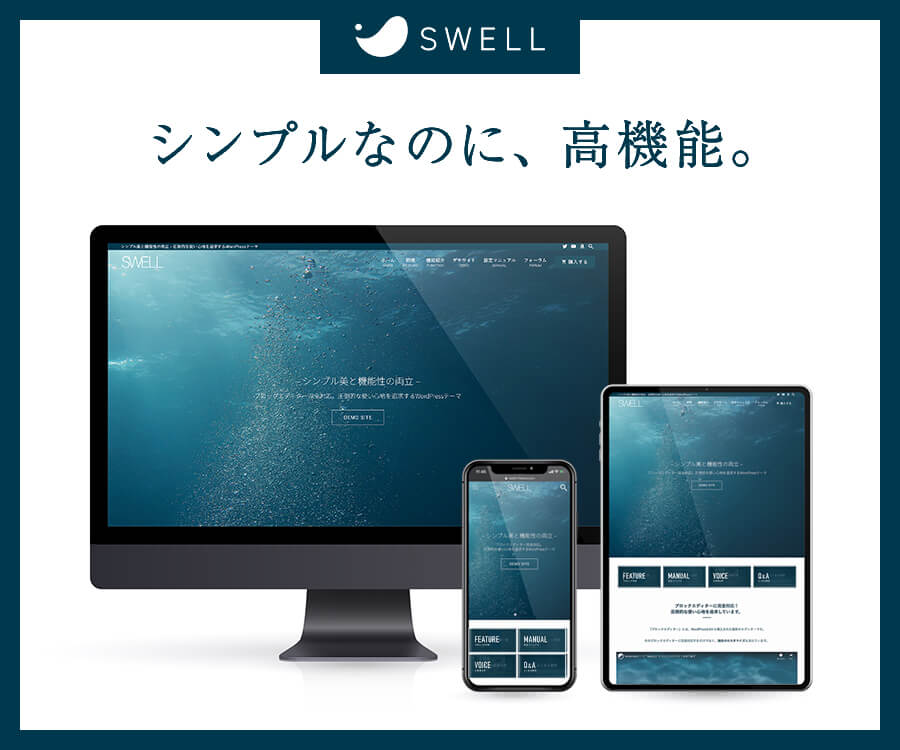最近は、スマホで写真を撮るときに手のひらでの動作を検知し、自動でシャッターを切ることができる機能が付いています。これってすごく便利な機能ですよね!
ただ悲しいことにiPhoneにこの機能はありません。正直うらやましいの一言です。ぜひ、アップデートでこの機能を入れて欲しい!
ですが、とりあえずiPhoneでシャッターボタンを押さずに離れてシャッターを切る方法がありますので、その方法を紹介したいと思います。
デメリットもありますが、結構便利になりますよ!
iPhoneで音声コントロールを使いシャッターを切る方法

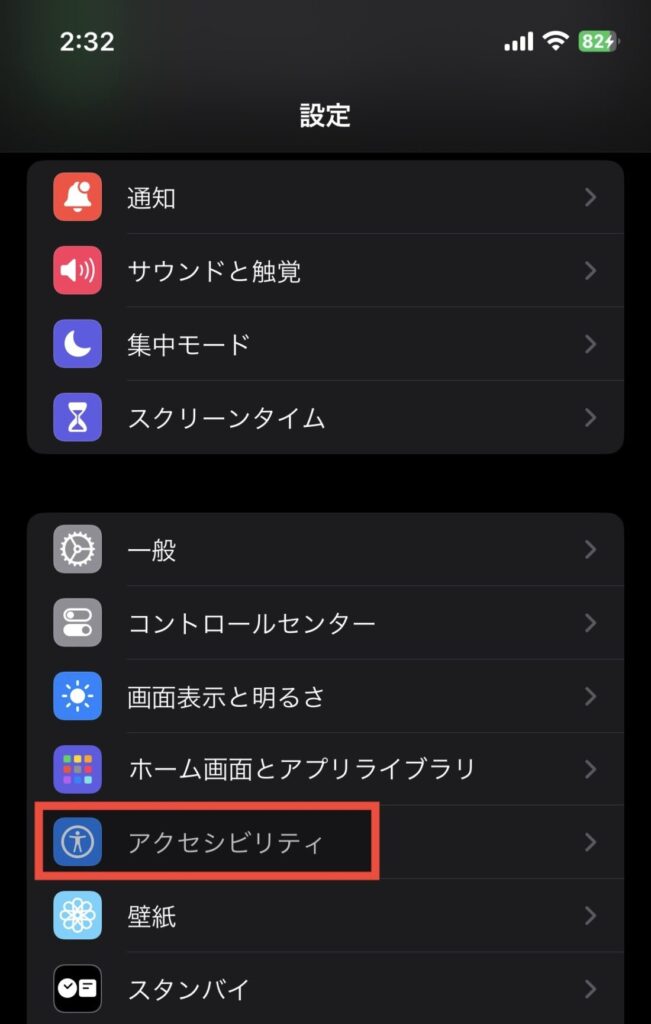

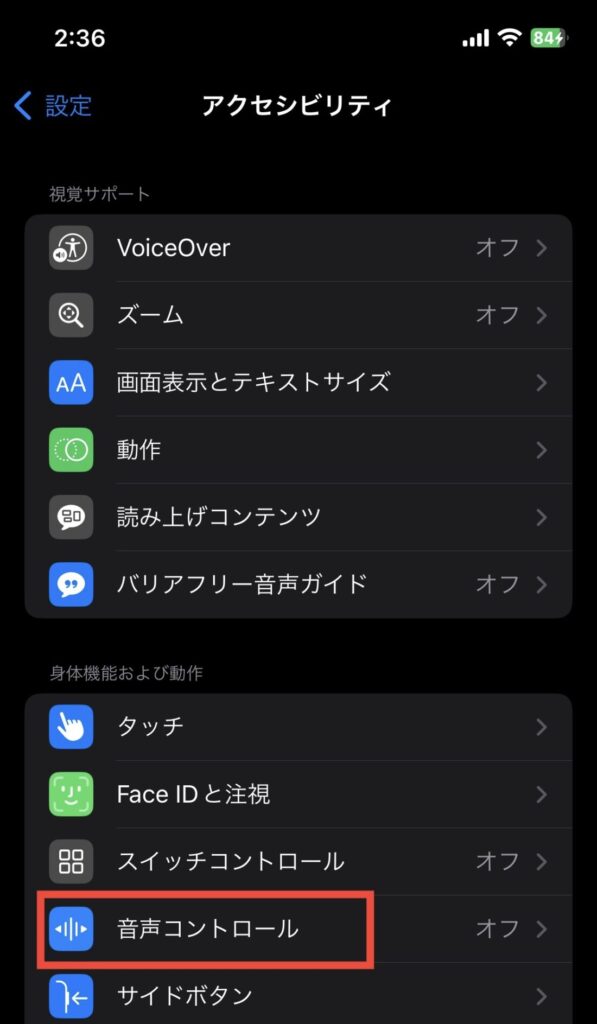

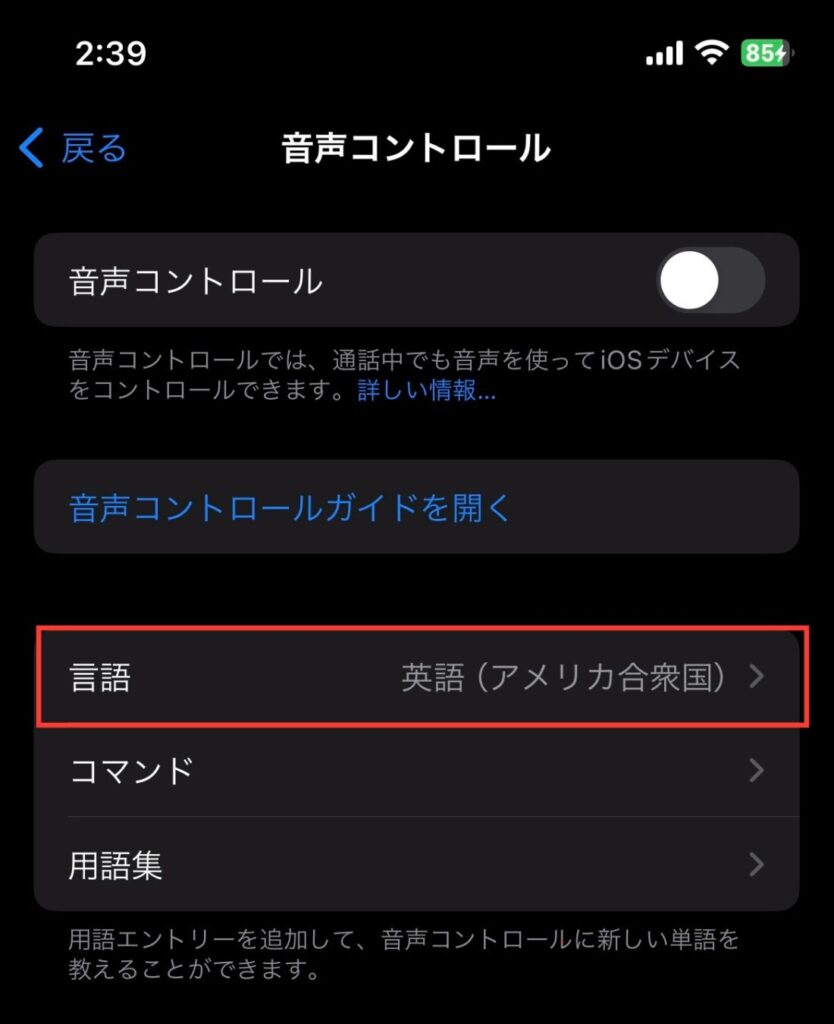

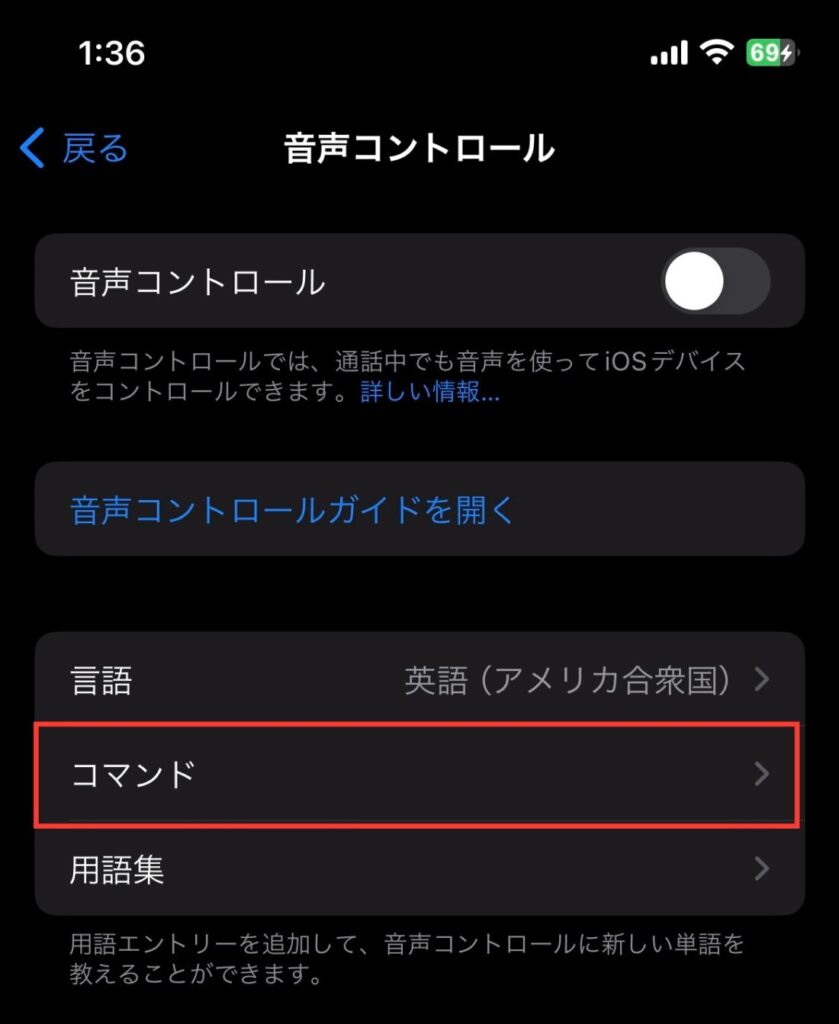

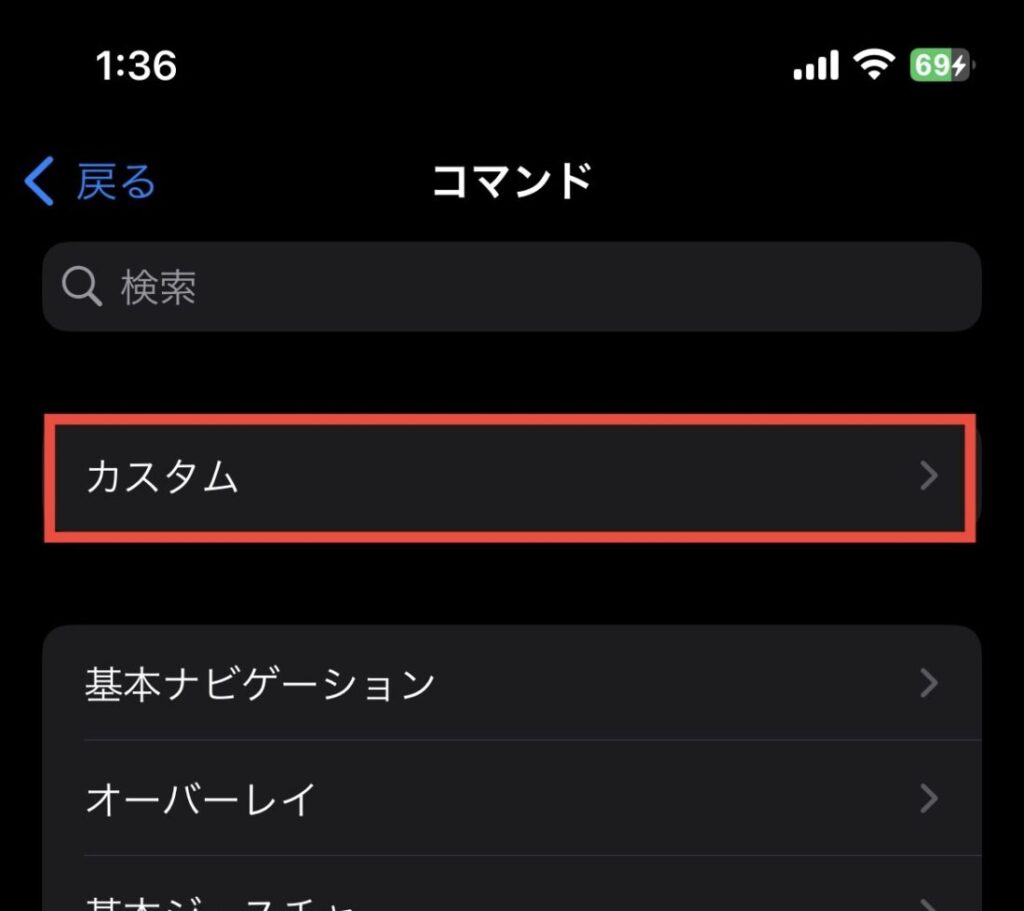

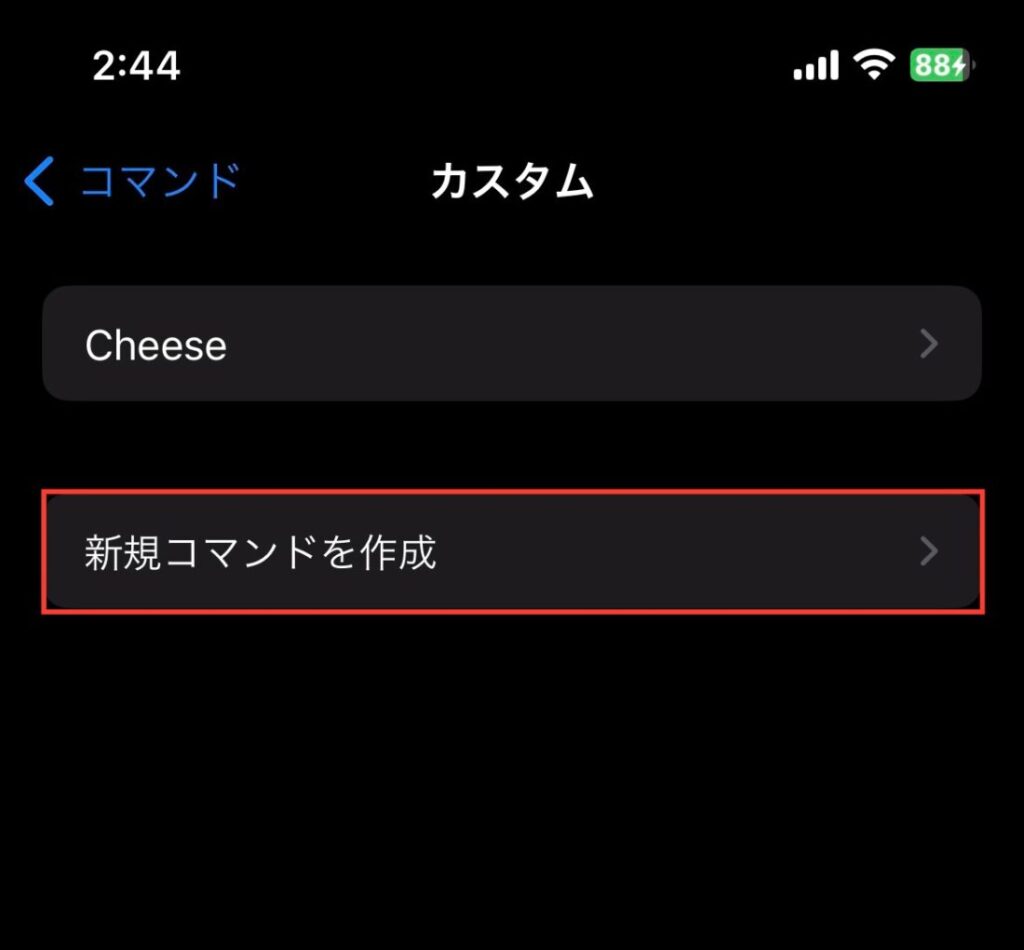

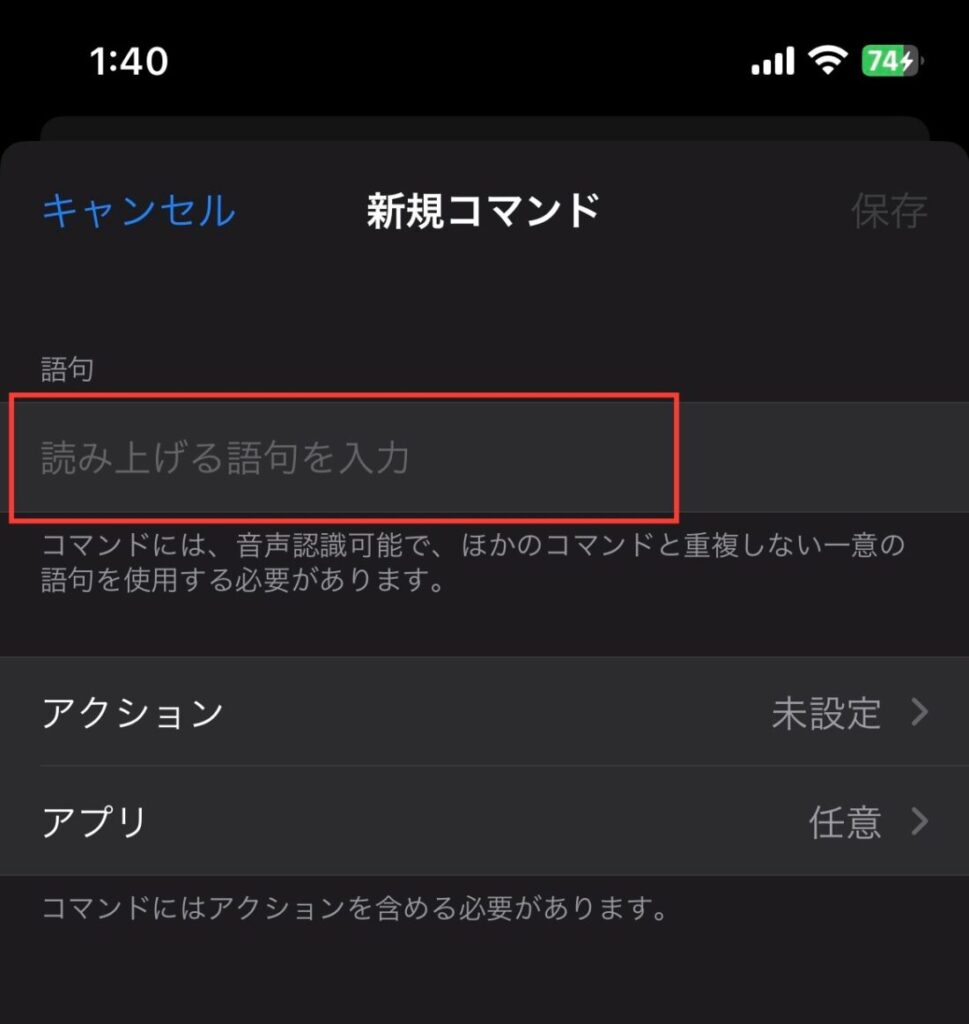
僕はとりあえず「cheese」と入れています。これは食べる方のチーズなのですが、音声入力でこの単語が出たのでそのままにしていますが、本当は「Cheez」なのかな?チーズで反応するならどの単語でもOKですから。

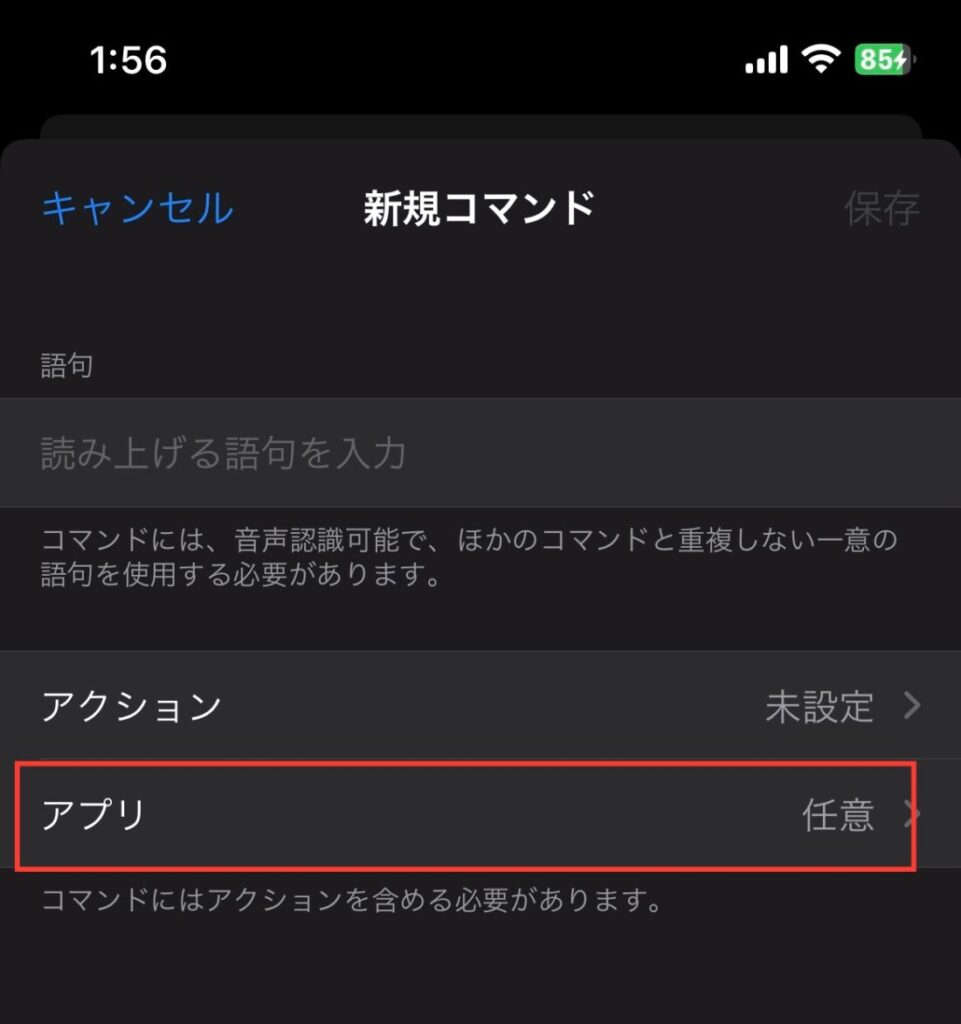
アプリのカメラを選択。

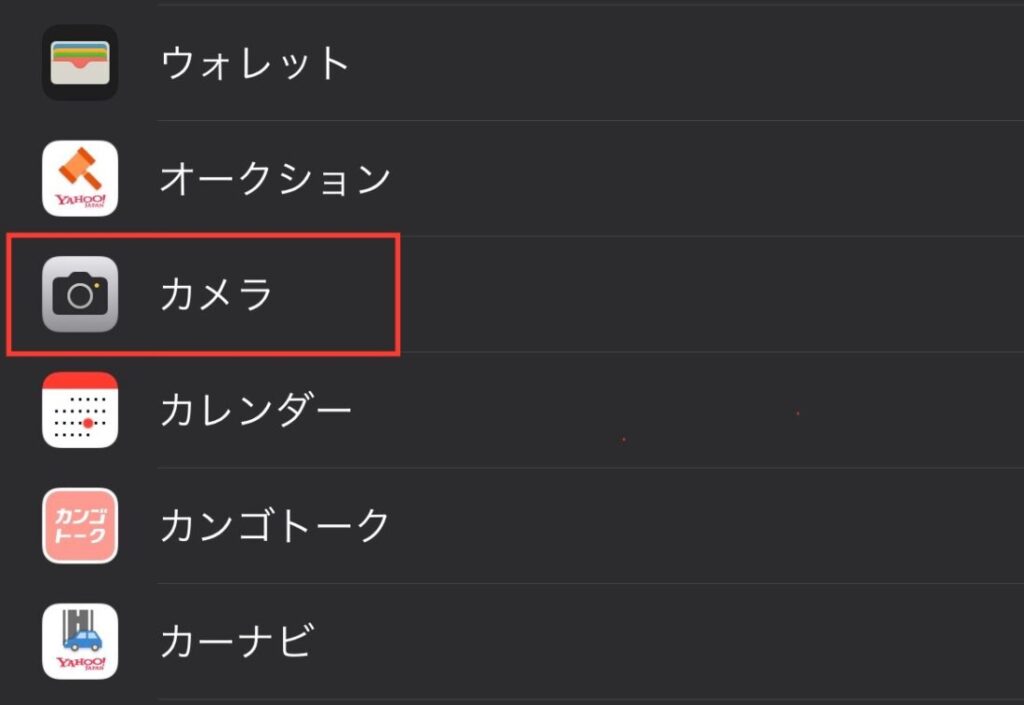

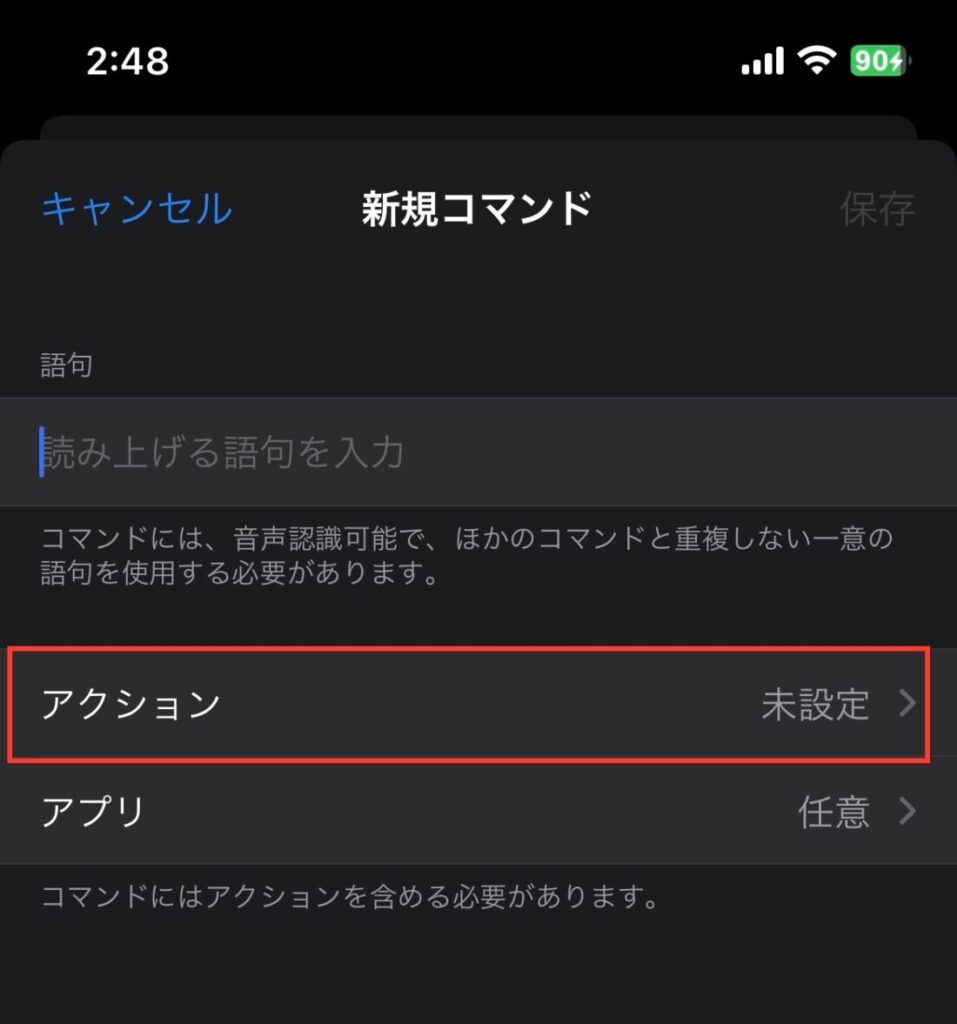



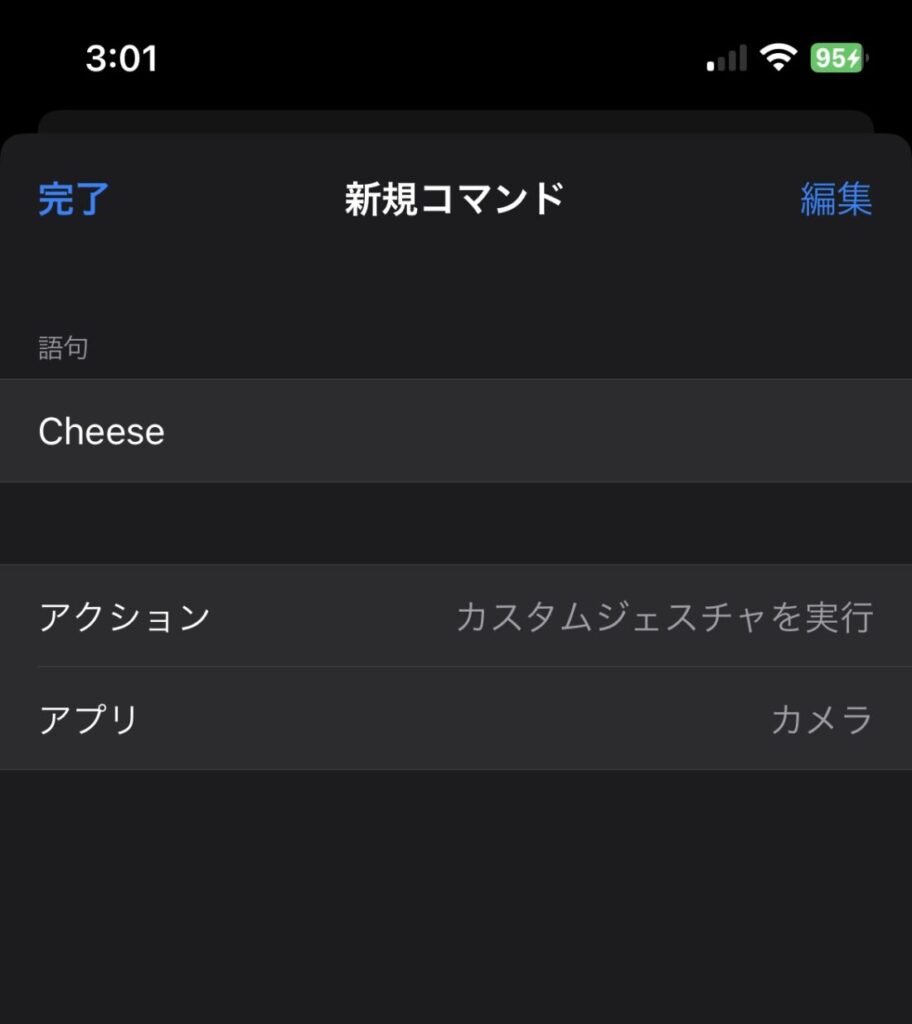

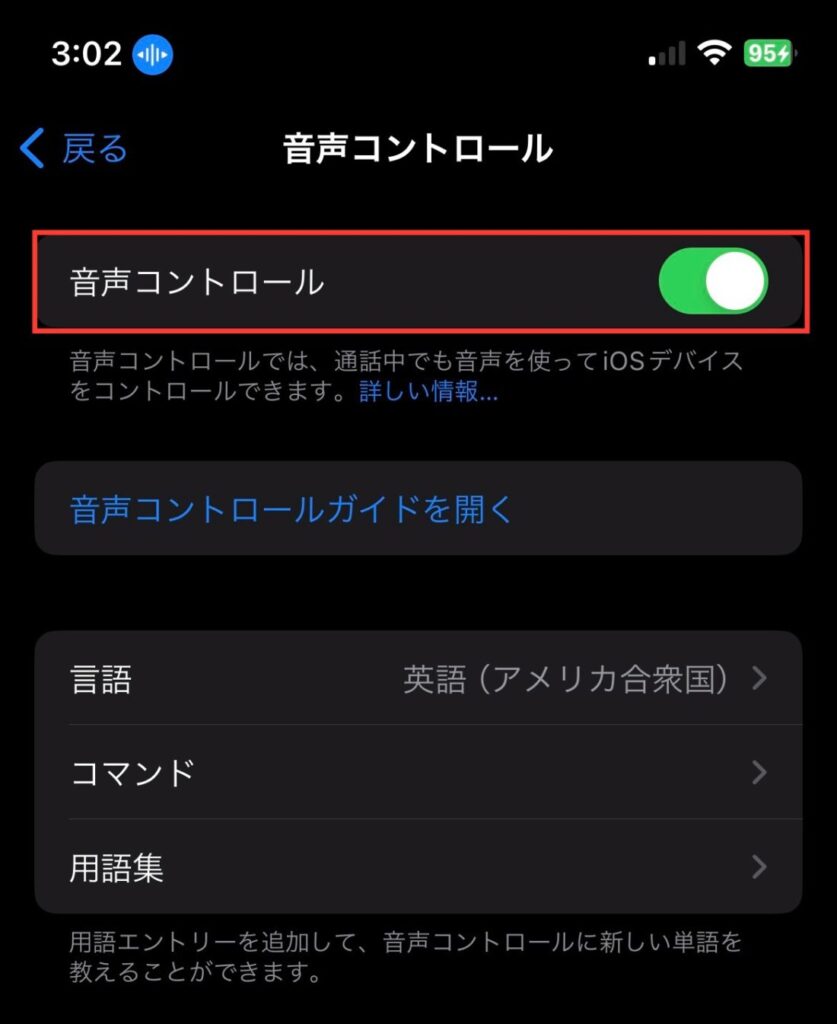

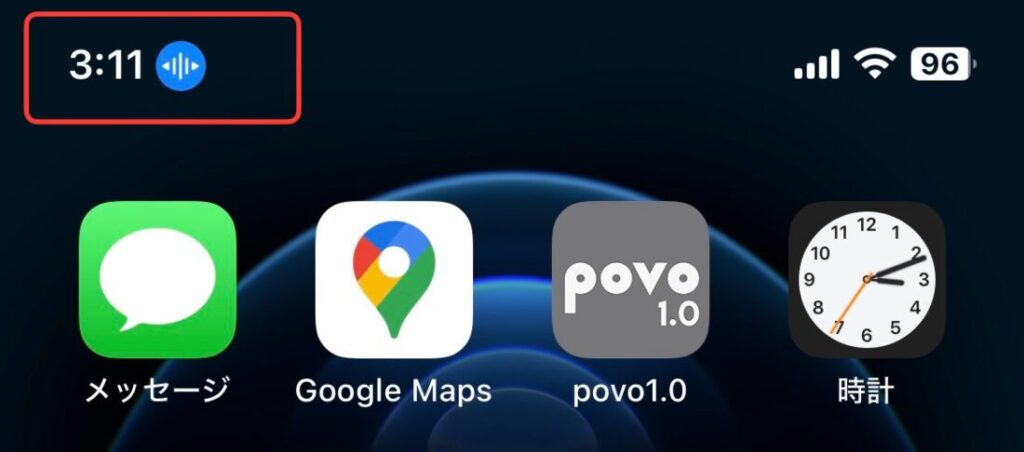
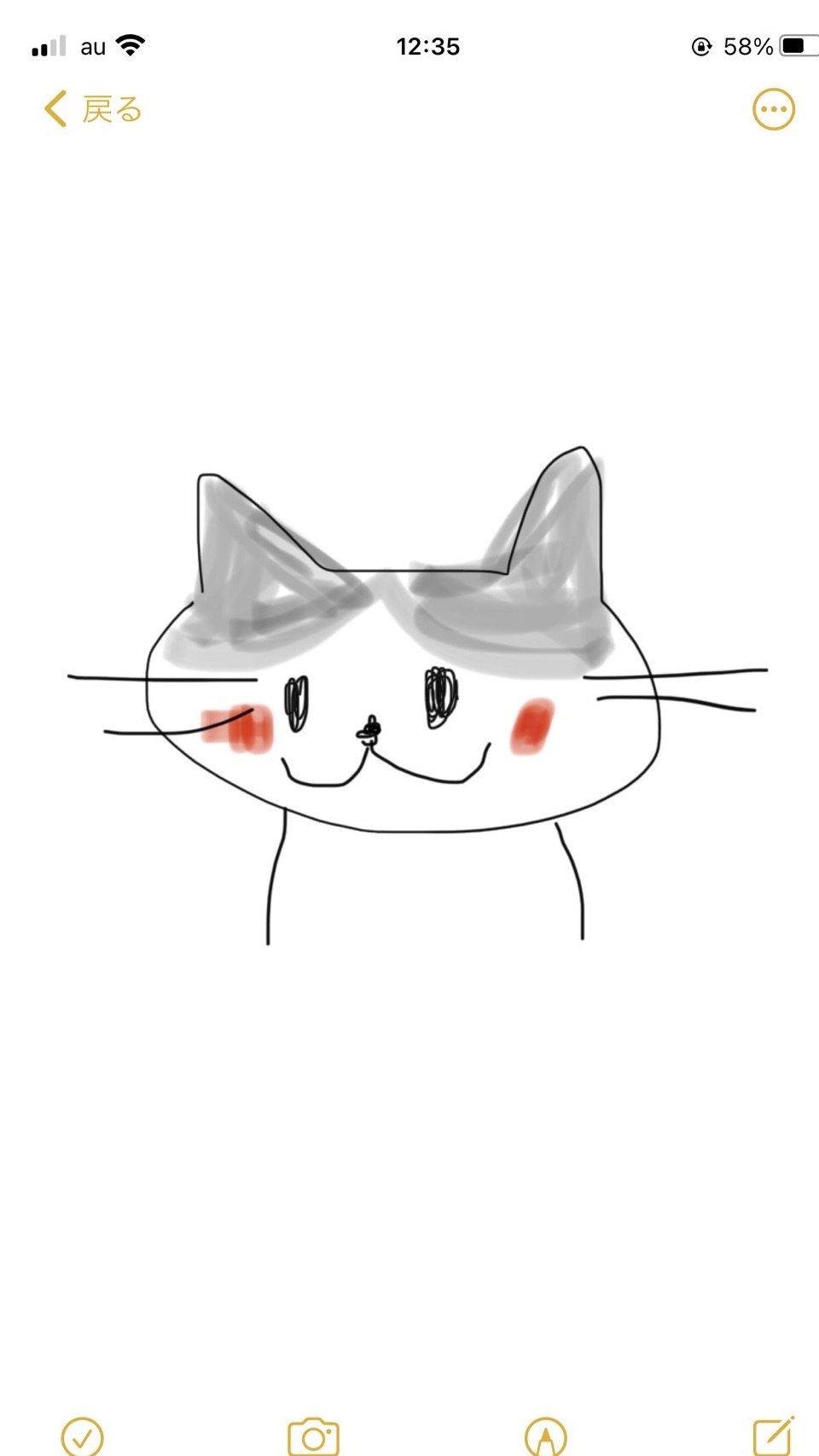
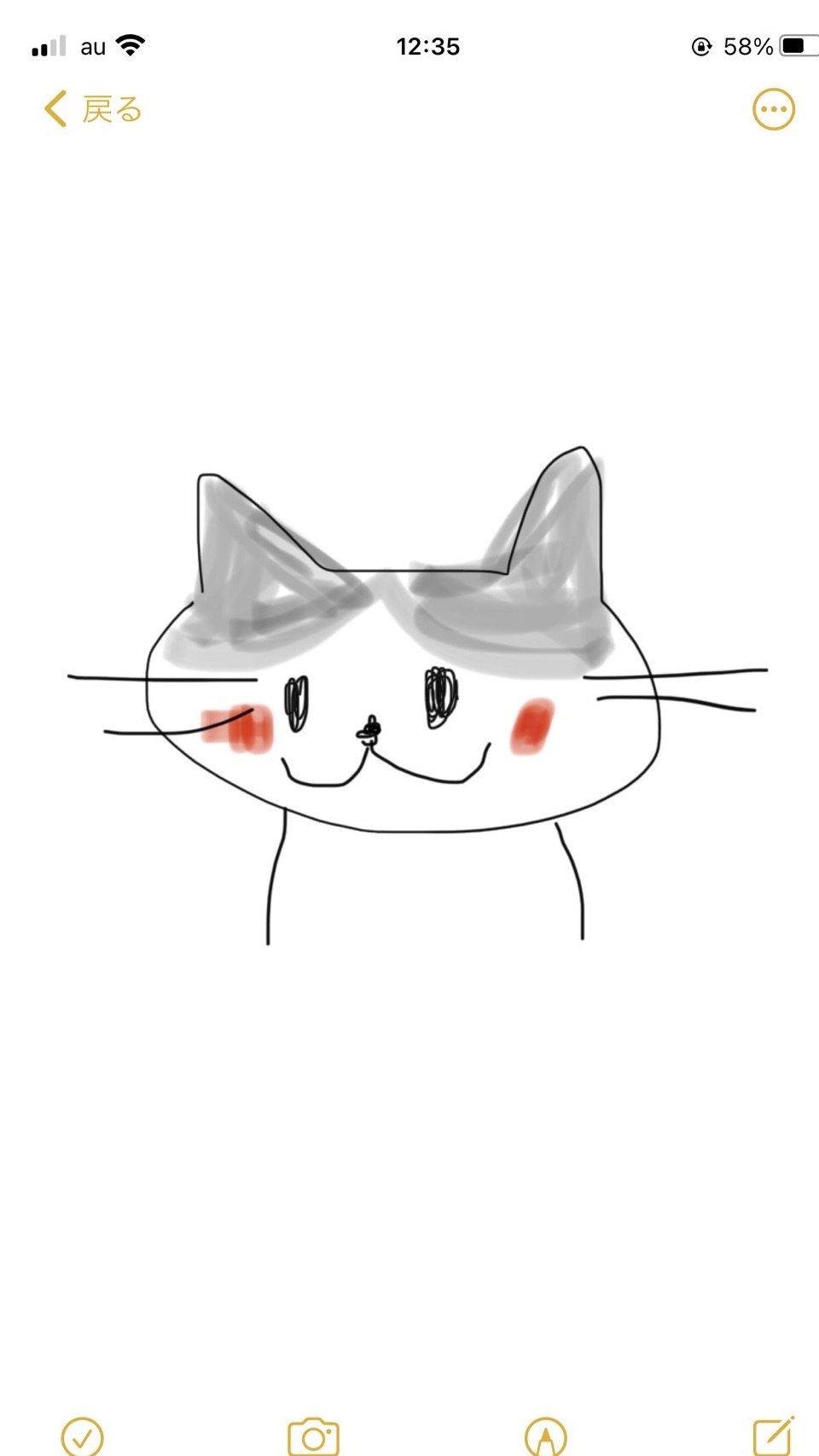
これで手のひらでは無理ですが音声でカメラのシャッターを切ることが出来るようになりますよ。
音声コントロールの注意点
理由は分かりませんが掛け声の語句は、日本語では出来ないようです。それと語句を記入するときに、音声で入力することをおすすめします。フリックで入力でも、もちろん問題ないのですが、自分の発音で出てくる単語を使う方が反応がいいからです。
出てくる単語の意味は考えないようにしましょう。僕はチーズと音声入力して、食べるチーズの単語が出てきましたけれど、あくまで大事なのは意味ではなくカメラが反応してくれる発音なので。
音声シャッターによるデメリット
ただこの方法にはデメリットがあります
- いちいち設定の音声コントロールをONにしなければならない。これが一番ネックですね!
- 音声でのシャッターコントロールのため周りが騒がしいと反応しない可能性あり。
- 距離により反応しない可能性あり。
まとめ
これまでは、自撮り棒付属のリモコンをBluetoothで連携しリモコンからシャッターを切っていましたが、音声シャッターのお陰で、カメラの使い勝手がかなり良くなりました!リモコンの電池もいらなくなりますからね。
この機能を利用していい写真をたくさん撮ってくださいね!
↓↓クリックしていただけると今後の励みになります!!